Creați frumos text Neon în Photoshop
În acest tutorial vă voi arăta cum să creați un efect unic de neon. Vom folosi o mască de strat, selectarea, opțiunile, Pen Tool și straturi de ajustare amestecare.
Notă: Această lecție - nivelul mediu de complexitate. Crearea acestei lecții a fost folosit Photoshop CS6, astfel încât vizualizarea paleta poate fi diferită dacă utilizați versiunile anterioare ale programului.

Crearea unui nou document de dimensiuni 1400px * 782 pixeli (Ctrl + N), cu un fundal negru. Deschideți imaginea de o textură de cărămidă și un instrument cadru de selecție dreptunghiular (instrument rectangular marquee) trage de selecție:

Copy (Ctrl + C) și lipiți (Ctrl + V) porțiunea selectată a texturii în documentul nostru și ajusta dimensiunea sa la dimensiunea documentului (Ctrl + T). Puțin neclaritate strat de cărămidă textură filtru Gaussian Blur (Gaussian Blur):
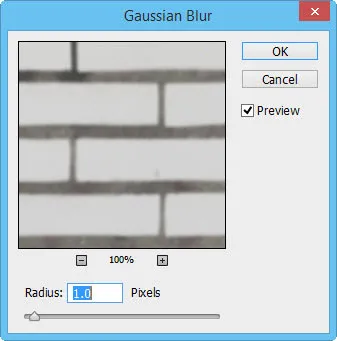
Reduce strat textură Opacitate la 60%.
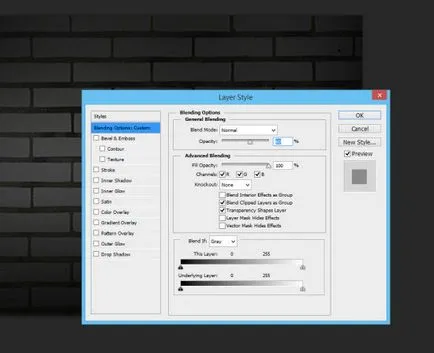
Pentru strat cu textură de cărămidă, adăugați o mască strat și o perie de culoare neagră pe masca, ascunde o parte din textura:

Pentru strat cu textură de cărămidă, adăugați echilibru korrektiruschy strat de culoare (balans de culoare), pentru a adăuga un pic de culoare.
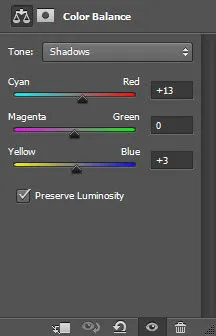
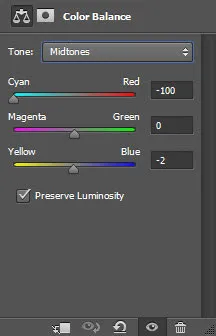
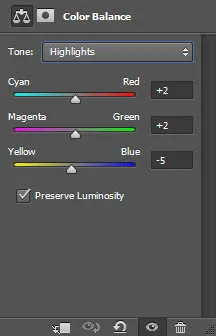

Setați fontul în Photoshop, și instrumentul de text (T) scrie textul. Culoarea textului # c0f4ff.
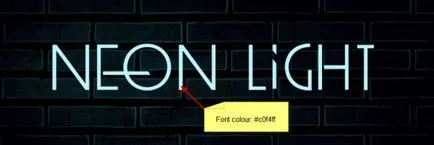
Pentru stratul de text, se aplică profilarea stilul (Bevel and Emboss):
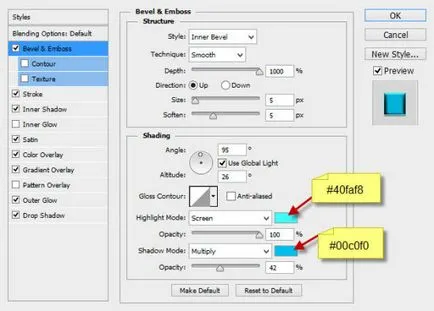
De asemenea, adăugați un accident vascular cerebral stil strat (accident vascular cerebral):
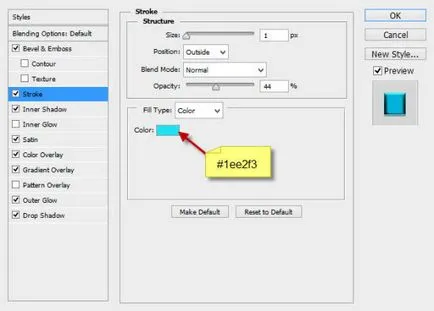
Adăugați un stil de strat Inner Shadow (Inner Shadow):
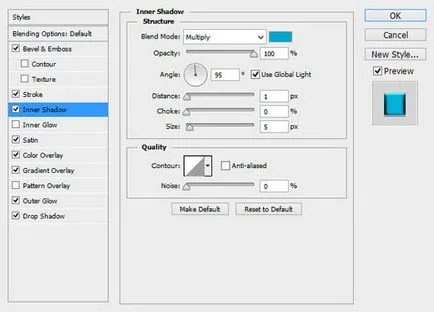
Adăugați un luciu stil strat (Satin):
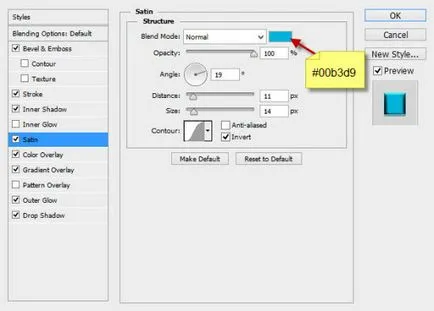
Culoare Suprapunere (Color Overlay):
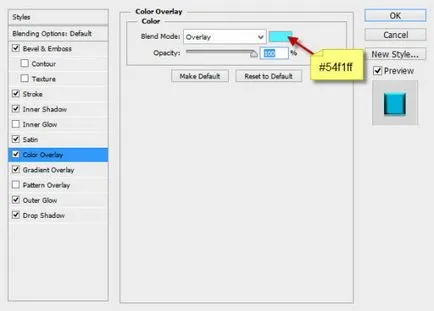
Overlay gradient (Gradient Overlay):
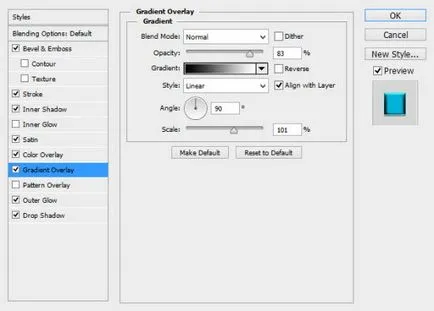
iluminare externă (Outer Glow):
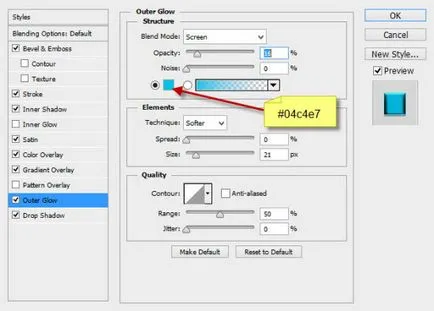
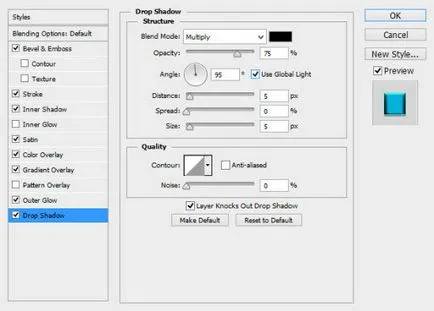

Duplicate strat de text o dată (Ctrl + J) și împingeți-l ușor spre (ghidate de săgeți roșii în captura de ecran):
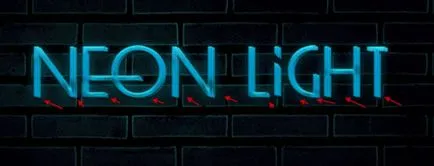
Repetați acest proces de mai multe ori pentru a duplica stratul de text și deplasându-l pentru a obține acest efect:

Pentru ultimul strat de text duplicat aplică strat de ajustare Hue / Saturation (Nuanță / Saturație). Datorită acestui fapt, textul va fi mai întunecată.
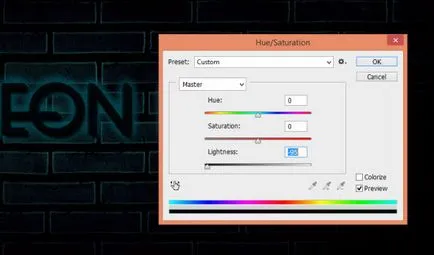

In jurul textului, adăugați patch-uri de lumină. Alegeți o dimensiune perie de 6 pixeli și o duritate de 90%.
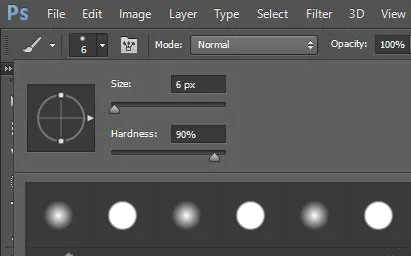
În paleta de culori, selectați culoarea albastru (# 16f2ff).
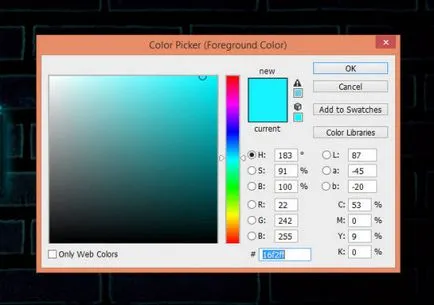
Crearea unui nou layer (Shift + Ctrl + N) peste toate straturile anterioare și setați Suprapunere său mod de amestecare (suprapunere). Acum, perie, trage scoate în evidență pe textul (ghidat de săgeata roșie în captura de ecran):

Adăugați, de asemenea, efectul de fum (nori), folosind o perie sau o perie nor de fum.


instrument Pen (Pen Tool), trage o buclă - acesta va fi un fir stralucitoare:

Selectați o dimensiune perie tare 5 pixeli, apoi du-te înapoi la Pen Tool, faceți clic dreapta pe un drum și selectați Stroke Path (StrokePath).
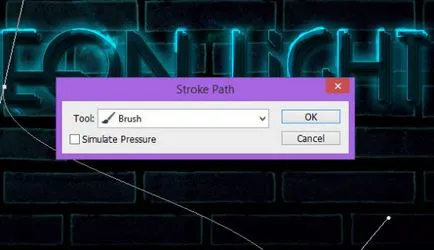
Pentru a adăuga linii Emboss stil strat (Bevel and Emboss):
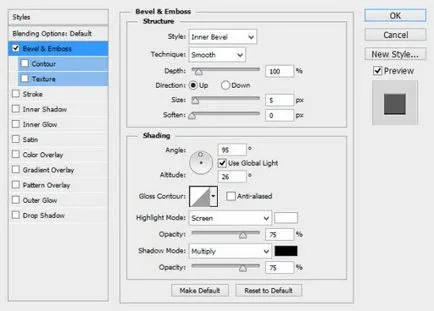
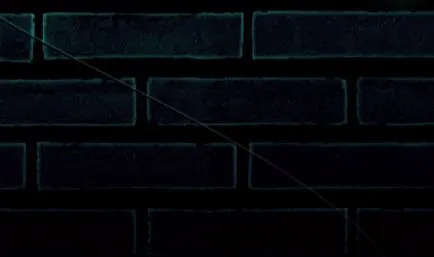
Duplicate cu fire (Ctrl + J) de mai multe ori, modificați dimensiunea și forma fiecărui strat la firele și poziționați-le în jurul textului:

Suntem aproape gata! A lăsat imagine tonifiat. mai presus de toate straturile, se adaugă un strat de ajustare Corecție Culoare selectivă (selective
Culoare):
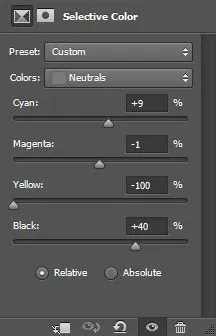
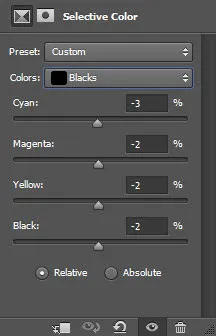
De asemenea, a tuturor straturilor, se adaugă un strat de ajustare curbe (curbe):
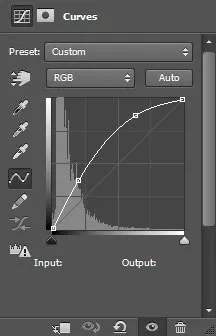

Ajutor vedea aici la început când este scris, de a crea un fișier în 1400x782 am creat o culoare neagră umplut, apoi Gaussian Blur, si Opacitatea 60 am fost doar o imagine întunecată, dar nu acolo, apoi adăugați o mască el a fost, în general, negru! ajuta Am fost blocat!
„Pentru ultimul strat de text duplicat, se aplică stratul de ajustare Hue / Saturation (Nuanță / Saturație). Datorită acestui fapt, textul va fi mai întunecată“
Nu întuneca ultimul strat. când am deconecta EFECTELE apoi se închide la culoare ceea ce fac greșit. versiunea 6
Add-ons:
23483
abonați:
70 000+
Experiența utilizatorilor:
330631
alte proiecte noastre:
înregistrare
Înregistrează-te prin e-mail